1、通过启用Evernote邮件转发地址功能,获取专属邮箱用于接收归档邮件;2、在Gmail或Outlook等邮箱中设置自动转发规则,将符合条件的邮件自动发送至该地址;3、使用Evernote Web Clipper浏览器插件手动剪藏重要邮件内容至指定笔记本并添加标签分类;4、对于Apple Mail等客户端用户,可借助快捷指令或脚本自动化工具定期将选中邮件转换为HTML并通过专属邮箱推送到Evernote完成归档。
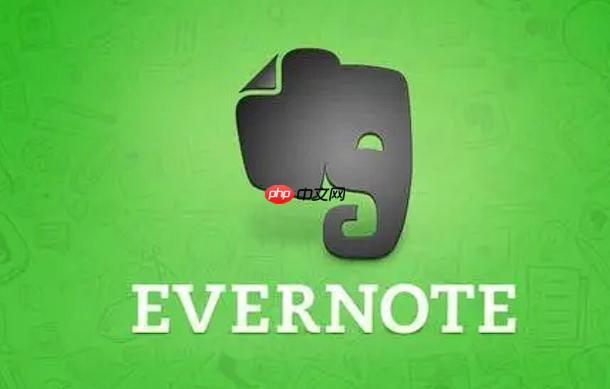
如果您希望将重要的电子邮件内容长期保存并便于检索,可以使用Evernote对邮件进行归档管理。通过配置邮件转存功能,您可以将来自不同邮箱的邮件自动或手动保存到Evernote中,实现高效的信息整合。
本文运行环境:MacBook Air,macOS Sonoma
Evernote为每个账户提供唯一的电子邮件地址,允许您通过发送邮件的方式将内容保存至笔记中。此功能是实现邮件归档的基础。
1、登录Evernote账户后,进入账户设置页面。
2、查找“电子邮件”或“邮件设置”选项,找到系统为您分配的专属邮件地址,格式通常为xxx@evernote.com。
3、复制该地址,并将其保存在安全位置,后续将在邮箱规则中使用此专属邮箱地址作为转发目标。
通过在您的邮箱(如Gmail、Outlook等)中创建过滤规则,可将符合条件的邮件自动转发至Evernote专属邮箱,从而实现自动归档。
1、登录您的邮箱账户,进入“设置”或“偏好设置”中的“过滤器与转发”部分。
2、创建新的过滤条件,例如指定发件人、关键词、主题或时间范围。
3、在操作步骤中选择“转发给”,然后粘贴您从Evernote获取的专属邮件地址。
4、保存规则并测试,发送一封符合规则的邮件,确认是否成功出现在Evernote账户中。
当您需要选择性地归档特定邮件时,可通过浏览器插件Web Clipper将邮件内容剪藏为笔记,适用于网页版邮箱操作。
1、确保已在浏览器中安装Evernote Web Clipper扩展程序。
2、打开邮箱中的目标邮件,确保内容完整显示。
3、点击浏览器工具栏中的Web Clipper图标,选择“简报”或“完整页面”模式。
4、选择保存的目标笔记本,并添加标签如“邮件归档”以便分类。
5、点击“保存”按钮,邮件内容将以结构化形式存储在Evernote中。
对于使用邮件客户端(如Apple Mail、Thunderbird)的用户,可通过脚本或自动化工具将邮件导出并推送到Evernote。
1、在邮件客户端中选中需要归档的一封或多封邮件。
2、使用自动化工具(如macOS上的“快捷指令”或Windows的PowerShell脚本)读取邮件内容并生成HTML格式文本。
3、调用Evernote API或通过电子邮件接口,将生成的内容发送至您的Evernote专属邮箱地址。
4、设置自动化任务定期执行,实现周期性邮件归档。
以上就是Evernote如何整理邮件归档 Evernote邮件转存的配置教程的详细内容,更多请关注php中文网其它相关文章!

每个人都需要一台速度更快、更稳定的 PC。随着时间的推移,垃圾文件、旧注册表数据和不必要的后台进程会占用资源并降低性能。幸运的是,许多工具可以让 Windows 保持平稳运行。

Copyright 2014-2025 https://www.php.cn/ All Rights Reserved | php.cn | 湘ICP备2023035733号